Paras 5 vaihtoehto Camstudion kaappausnäyttöön

Joskus video on arvokasta kuin kuvaruudun kuva. Esimerkiksi pelistrategia vaatii videoita näyttämään toimenpidekokonaisuuden. Jotkut halvat näytön tallentimet voivat täyttää tällaiset vaatimukset, kuten CamStudio. Se on avoimen lähdekoodin tallennin, joten kaikki voivat käyttää sitä ilmaiseksi. Tallennuksen jälkeen se tallentaa videon AVI-tiedostoksi. Suurin etu tässä ohjelmistossa on muuntaa alkuperäiset videot Flash-tiedostoiksi. Tämän näytön tallennusohjelman avulla voit säätää parametreja, kuten kuvanopeutta. Tai se ennalta asettaa ne tilanteiden mukaan. Tämän ohjelman ympärillä on kuitenkin joitain negatiivisia arviointeja. Siksi tämä artikkeli testaa sen ja tuo esiin joitain parhaita vaihtoehtoja.
Osa 1. Camstudio Review: Hyödyt ja haitat
Tässä osassa käsitellään Camstudion tarkistamista.
Plussat
1. Se on täysin ilmainen ja helppokäyttöinen.
2. Camstudio antaa käyttäjille mahdollisuuden hallita koodekkia, laatua, aikaa ja muita parametreja.
3. Tämä näytön tallennin tukee äänen tallentamista järjestelmästä ja mikrofonista.
4. Käyttäjät voivat lisätä laadukkaita kappaletta tallennettuihin videoihin.
5. Se ei rajoita tallennusaikaa.
6. Se on upotettu ohjetiedostoon, joten aloittelijat voivat hakea ohjausta täältä.
7. Se pystyy kaapata lähes kaikki näytöllä olevat toiminnot; riippumatta siitä, ovatko ne staattisia vai dynaamisia.
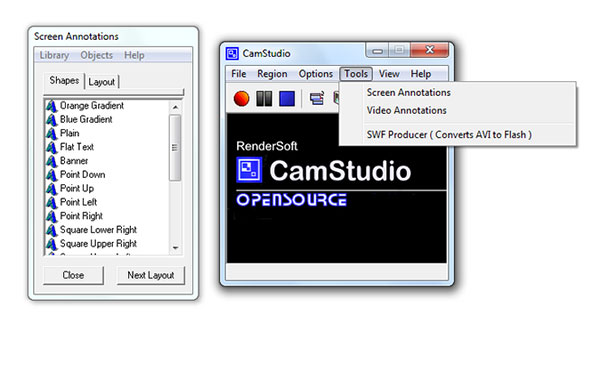
MIINUKSET
1. Jotkut käyttäjät ovat ilmoittaneet, että tämä ohjelma jakaa haitallisia viruksia. Tämä on avoimen lähdekoodin ohjelmien välttämätön ongelma.
2. Se on yhteensopiva vain Windowsin kanssa.
3. Se ei ole yhdistänyt muokkaustoimintoja.
4. Se voi äänittää äänen mikrofonin tai järjestelmän, ei molempia samanaikaisesti.
5. Tämä näytön tallennin ei ole kovin vakaa ja sen tallennusominaisuus ei ole kovin luotettava.
Osa 2. Camstudion parhaat vaihtoehdot
Koska olet huomannut, että Camstudiolla on haittapuolet, ja täällä, haluaisimme näyttää sinulle Camstudio-vaihtoehtoisen ohjelmiston.
1. Tipard Screen Capture
Tipard Screen Capture on yksi Camstudon parhaista työpöydän vaihtoehdoista. Ensinnäkin käyttäjien ei tarvitse huolehtia tietoturvaongelmista, sillä voit ladata tämän näytön tallentimen viralliselta verkkosivustolta. Toinen etu on tallentaa kuvakaappaukset korkealaatuisimmillaan. Screen Capture -käyttäjät eivät kohtaisi laatua koskevia kysymyksiä, kuten kehyksiä puuttuu tai kuvat hämärtyvät, koska Screen Capture on integroinut erinomaisen algoritmin.
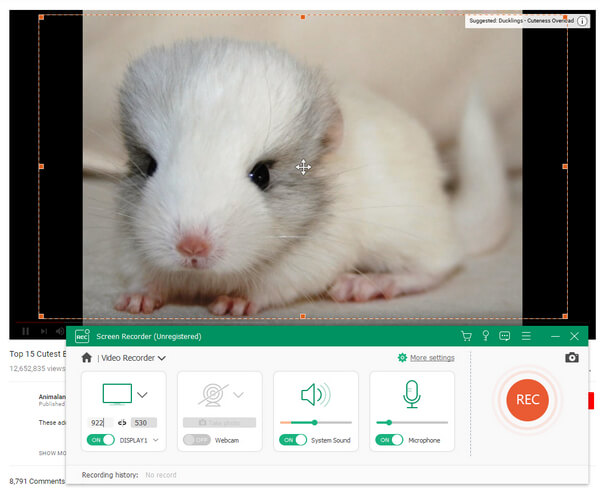
Tässä muutamia vaikuttavia ominaisuuksia Screen Capture sisältää:
1. Se tukee useimpia Windows-järjestelmiä, kuten Windows 10ia.
2. Käyttäjät voivat nauhoittaa äänitiedostoja yhdessä videoiden kanssa samanaikaisesti ja nauttia 100% alkuperäisestä laadusta.
3. Voit kaapata äänen järjestelmästä ja mikrofonista samanaikaisesti.
4. Kesto-vaihtoehto on hyödyllinen, kun tarvitset näytön kaappaamista yksinään. Se lopettaa tallennuksen automaattisesti asetusten tekemisen jälkeen.
5. Ennen kuvakaappauksen tallentamista voit esikatsella nauhoitettuja videoita Screen Capture -ohjelmassa.
6. Tämä Camstudio-vaihtoehto antaa käyttäjille mahdollisuuden tallentaa tallennetut videot korkealaatuisiksi muodoiksi, kuten 4K-videoiksi ja HD-videoiksi.
2. ScreenVirtuoso PRO
Desktop-ohjelmana ScreenVirtuoso PRO: n iho tuntuu hieman yksinkertaiselta. Mutta se on edelleen yksi Camstudion parhaista vaihtoehdoista. Screencastin perusominaisuuksien ohella ScreenVirtuoso PRO: lla on toiminto nimeltä Scheduler. Sen avulla voit asettaa ajastimet aktivoimaan näytön tallennuksen automaattisesti. Uskon, että useimmat pelaajat rakastavat tätä toimintoa.
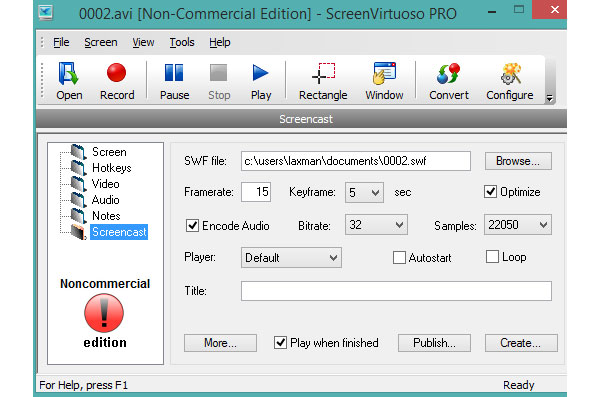
ScreenVirtuoso PRO: n hyödyllisiä ominaisuuksia ovat:
1. Voit ottaa tilannevedoksia näytön tallennuksen aikana, joten voit tallentaa joitain tärkeitä osia kuvakaappauksen videosta.
2. Se on kyky lisätä huomautuksia kuvakaappausvideoissa tallennuksen aikana.
3. Käyttäjät voivat käyttää pikanäppäimiä ControlVirtuoso PRO: n ohjaukseen.
4. ScreenVirtuoso PRO: n avulla voit hallita tuotoksen laatua mukauttamalla useita parametreja, kuten kuvanopeutta, näytteitä, bittinopeutta ja paljon muuta.
5. Voit esikatsella tallennettua videota sisäänrakennetulla soittimella.
6. Se on maksutonta ilman mainoksia.
3. oCam
oCam on toinen paras CamStudio-vaihtoehto. Vapaan näytön tallennusohjelmana oCamilla ei ole laajoja ominaisuuksia. Mutta tämä yksinkertaisin ja kätevä näytön tallennin on suosittu pelaajien keskuudessa, sillä kaikki voivat käyttää sitä ilman mitään vaikeuksia. Kun aloitat tallennuksen, oCam toimii taustalla ilman häiriöitä.
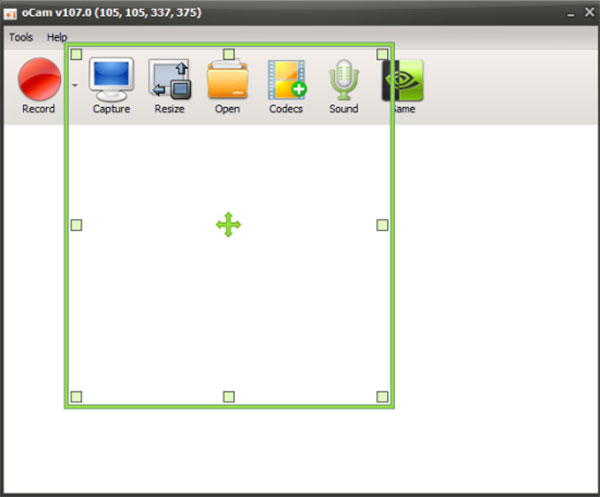
OCAMin perusominaisuudet ovat:
1. Se on yksinkertainen käyttöliittymä ja se on helppo navigoida.
2. Käyttäjät voivat asettaa ajan keston. Sitten oCam lopettaa tallennuksen ja tallentaa kuvaruutuun automaattisesti.
3. Se pystyy lisäämään kuvan vesileimana näyttösovelluksissa.
4. Voit muokata tallennusaluetta resize-ominaisuuden mukaan.
5. Sisäänrakennetut koodekit voivat tallentaa näytönmuodostuksen eri muodoissa, kuten MOV, MP4, AVI ja paljon muuta.
6. Voit nauhoittaa äänen kuvien mukaan tai napata kuvat erikseen.
7. Jos haluat kaapata äänen järjestelmästä ja mikrofonista, voit ennalta asettaa ääniominaisuuden.
4. JScreenRecorder
Yksi syy siihen, että JScreenRecorder tulee näkyviin tässä luettelossa, on se, että käyttäjät voivat piilottaa kohdistimen tallennuksen aikana. On ärsyttävää, että kohdistin häiritsee näytön tallennuksen aikana. Joskus kohdistin saattaa jopa peittää tärkeät kuvat näytöksistä. Mutta vain useilla näytön tallentimilla on kyky kätkeä kohdistin, kuten JScreenRecorder.
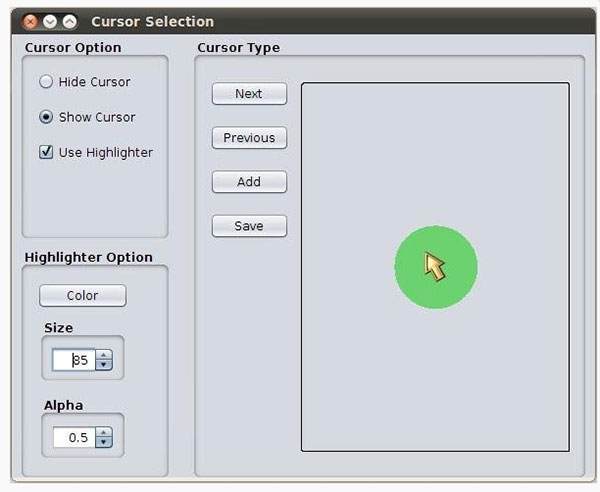
Muita JScreenRecorderin olennaisia ominaisuuksia ovat:
1. Tämä Camstudio-vaihtoehto on ilmainen näytön tallennusohjelma.
2. JScreenRecorderin avulla käyttäjä voi kaapata koko näytön tai valitun näytön alueen.
3. Ohjaimen piilottamisen lisäksi se upotti joukon 128-tyylisiä kohdistimia. Voit muokata kohdistinta tallennuksen aikana.
4. Se on kyky luoda mukautettua tekstiä vesileima ja lisätä sen tallennettu video.
5. Ennen tallennusta voit esiasettaa joitain parametreja, kuten kuvanopeutta.
6. Se tallentaa tallennetut videot MP4-tiedostoiksi.
5. Jäätelönäytönauhuri
Icecream Screen Recorder on myös suosittu näytön tallennin. Tällä CamStudio-vaihtoehdolla voit kaapata videoita tai ottaa kuvakaappauksen. Siihen on upotettu muokkaustyökalu - Piirustuspaneeli tarjoaa useita hyödyllisiä muokkausominaisuuksia. Jos sinun on tallennettava näyttöä usein, Project History -ominaisuus auttaa löytämään näytön tallenteen nopeasti.
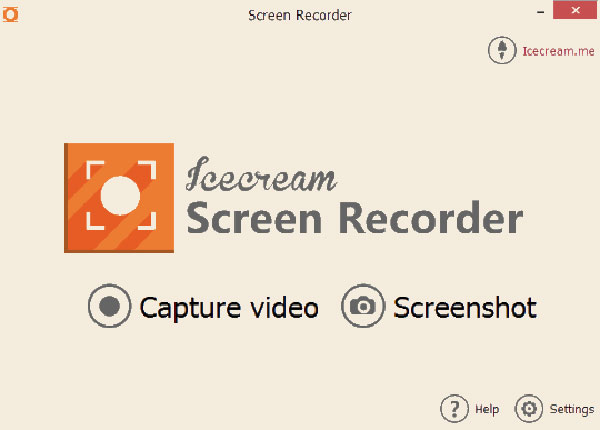
Muita tärkeitä ominaisuuksia Icecream Screen Recorder ovat:
1. Kun olet avannut ohjelman, Icecream-näytön tallentimen kaksi suosikki, video ja kuvakaappaus, tulevat näkyviin käyttöliittymässä. Voit valita jonkin jatkamaan riippuen vaatimuksistasi.
2. Vaihtoehdolla on laaja merkintävälineitä, kuten tekstiä, grafiikkaa ja vapaata kädenvetoa. Joten voit lisätä monimuotoisia merkintöjä videoille.
3. Jäätelönäytönauhuri on ohjelmiston sarjan ohjelma. Kun olet tallentanut videon MKV-tiedostona, voit muokata sitä muissa Icecream-ohjelmissa.
Yhteenveto
Tämä artikkeli testasi CamStudioa ja julkaisi sen arvosteluja. Vaikka on joitain haittoja, se on silti hyvä näytön tallennusohjelma. Mutta jos etsit vaihtoehtoa, tässä artikkelissa on joitain parhaita valintoja. ScreenVirtuoso PRO voi aloittaa tallentamisen automaattisesti. oCam on yksinkertaisin vaihtoehto, jossa on kaikki tarvittavat näytön tallennusominaisuudet. JScreenRecorder antaa käyttäjille mahdollisuuden mukauttaa kohdistimiaan tai jopa piilottaa sen. Jäätelönäytönauhuri on erinomainen CamStudio-vaihtoehto eLearningille. Ja jos haluat turvallisuuden vaihtoehdon tehokkailla ominaisuuksilla, voit kokeilla Tipard Screen Capture -ohjelmaa.







